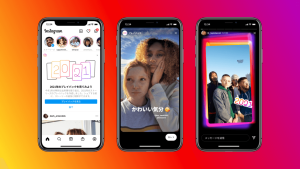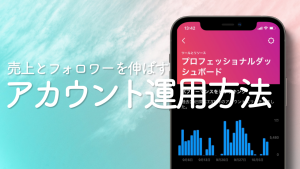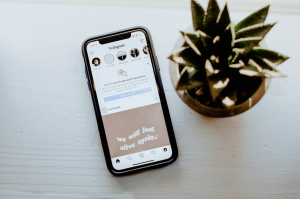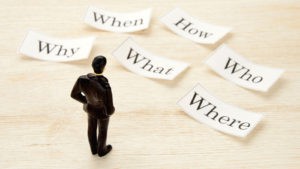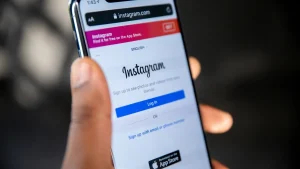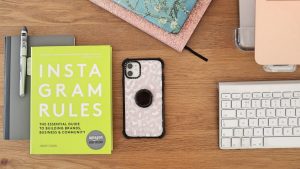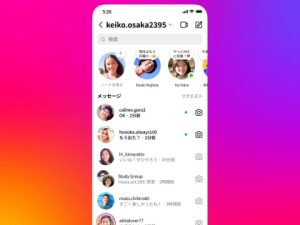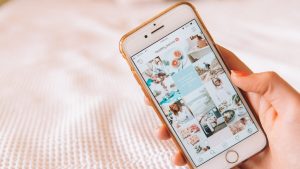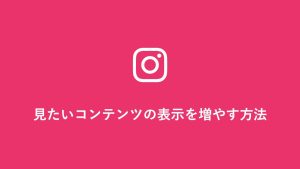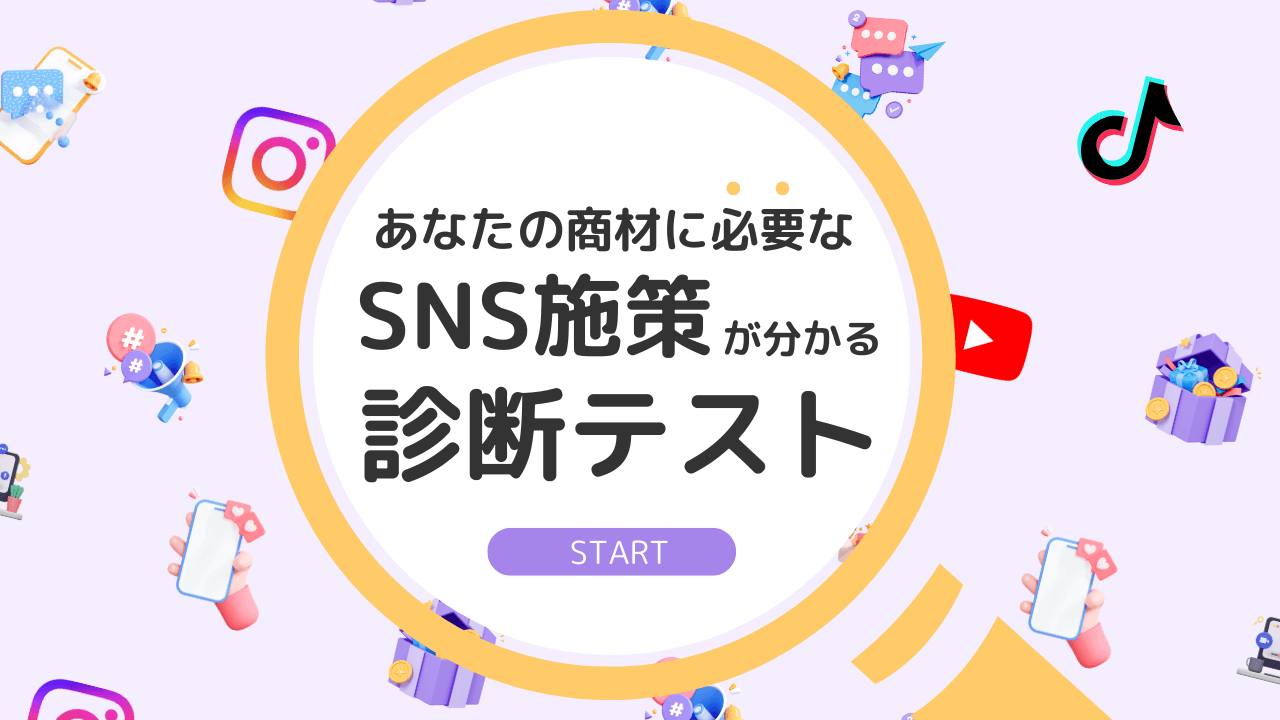写真や動画を自由に投稿して楽しめるSNS「Instagram」。
そんなInstagramの投稿方法の一つ「ストーリーズ」をご存知でしょうか?
ストーリーズはホーム画面の上部に表示され、24時間で消える投稿です。
写真・動画だけでなく、音楽やエフェクト、スタンプなどを利用してオリジナリティ溢れる投稿が作成でき、スタンプを利用して他のユーザーと親密なコミュニケーションを取ることもできます。
今回はそんなInstagramのストーリーズで使用できるスタンプ13種類と使い方についてご紹介していきます。
スタンプを上手く活用して、Instagramをより楽しんでみてはいかがでしょうか。
目次
Instagramのストーリーズで使える!スタンプ13種類と使い方をご紹介
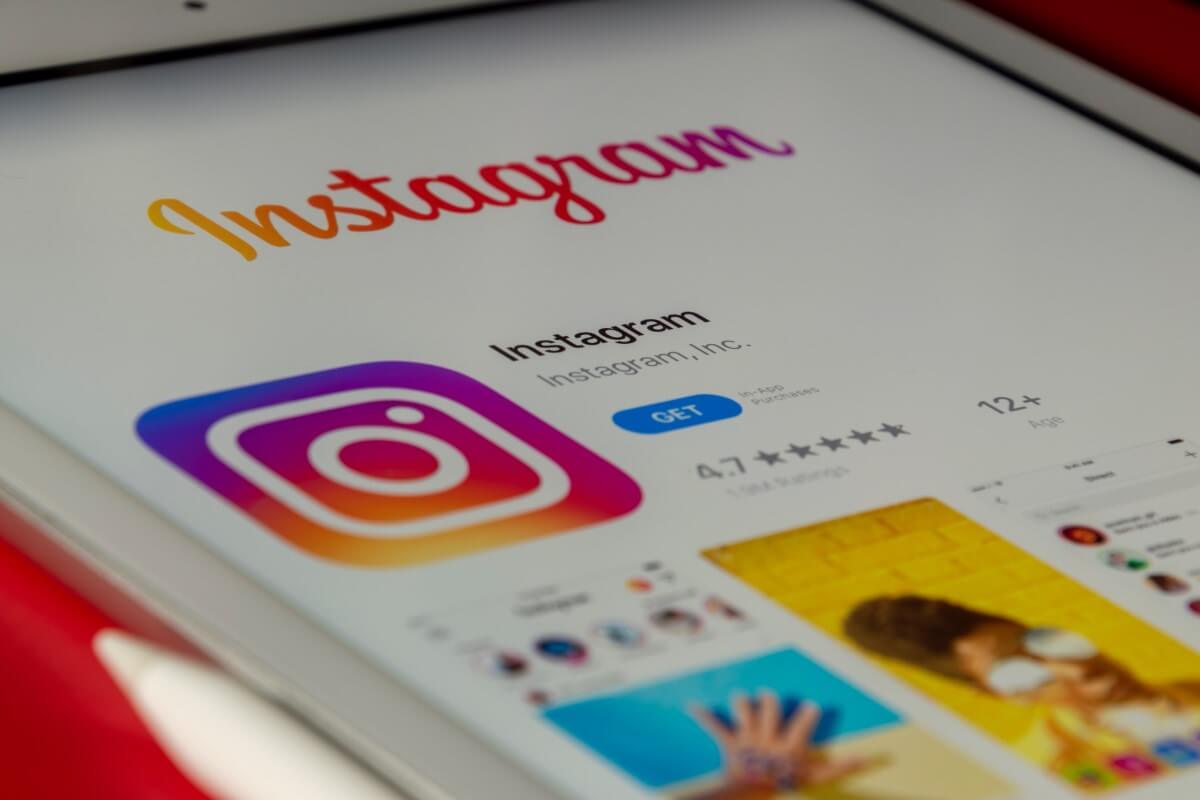
それではさっそく、Instagramのストーリーズで使えるスタンプ13種類とその使い方について、分かりやすくご紹介していきます。
Instagramのストーリーズで使えるスタンプは、
- 場所
- メンション
- お題
- 質問
- ミュージック
- 絵文字スライダー
- リアクション
- アンケート
- クイズ
- ハッシュタグ
- リンク
- カウントダウン
- 見積もり
上記の13種類について上から順を追って詳しく解説していきます。
場所(位置情報)スタンプ
まず最初にご紹介するストーリーズのスタンプは「場所(位置情報)スタンプ」です。
左画像の赤枠部分にある「場所」アイコンをタップすると、右画像の画面に移動します。
検索窓から現在地やお好きな場所を入力して、表示させたい場所を探しましょう。
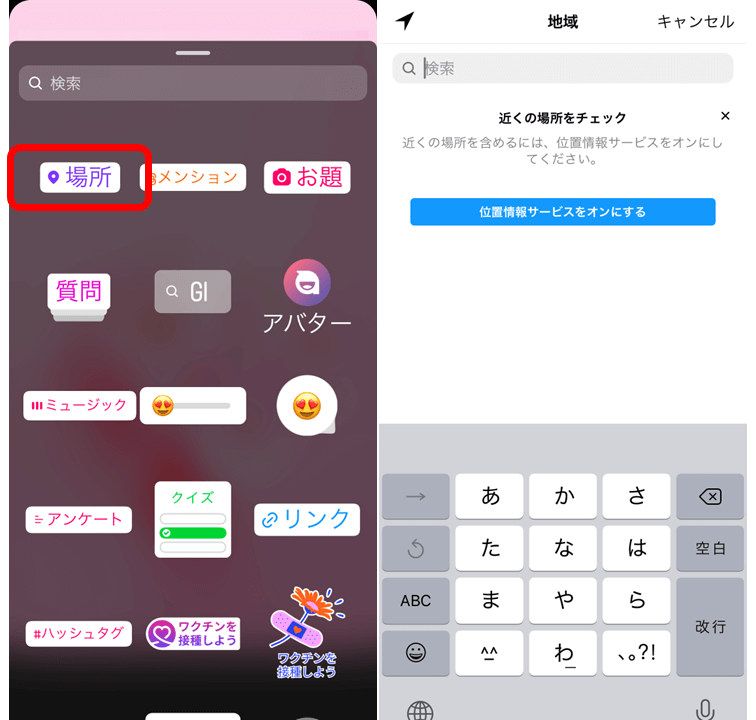
目当ての場所(位置情報)が見つかったら選択し、下記画像のようにスタンプが表示されます。
今居る場所やおすすめのスポットを他のユーザーに紹介したい際には、ぜひ場所スタンプを使って位置情報を共有してみましょう。
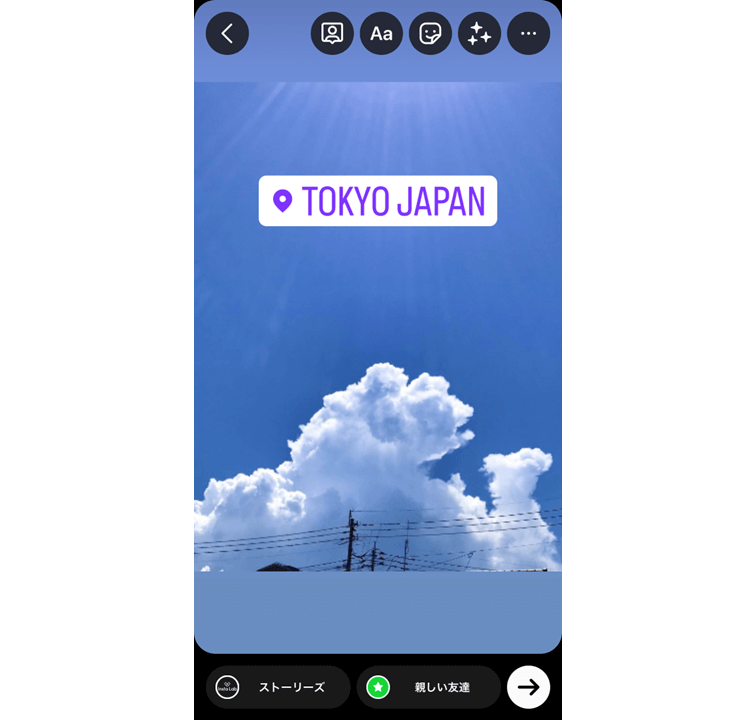
メンションスタンプ
次にご紹介するストーリーズのスタンプは「メンションスタンプ」です。
メンションは他のInstagramアカウントページへのリンクをスタンプで貼り付けることができる機能となっています。
左画像の赤枠部分にある「メンション」アイコンをタップすると、右画像の画面に移動します。
お好みのInstagramアカウントのユーザー名を入力し、下部に表示された相応しいアカウントアイコンをタップしましょう。
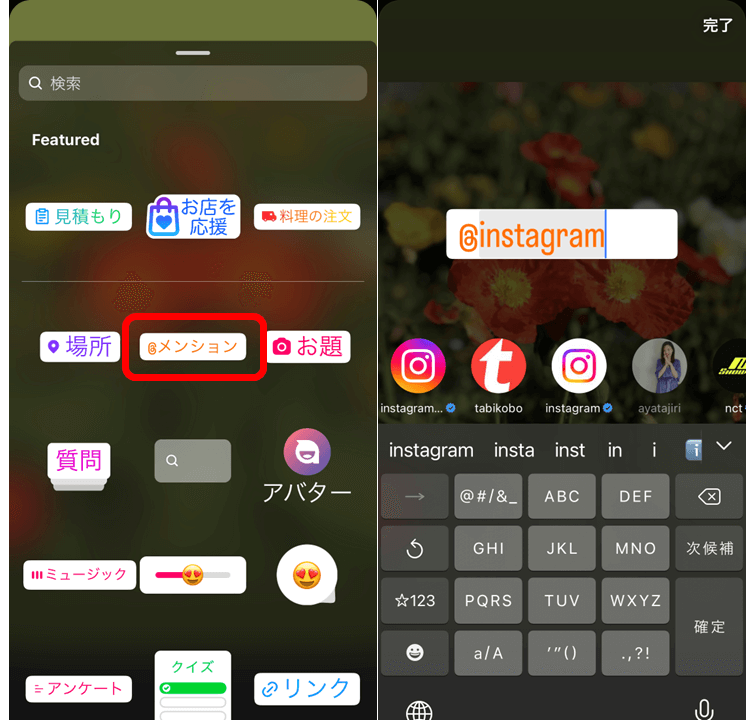
タップすると、下記画像のようにお好みのアカウントをスタンプ表示させることができます。
写真や動画に映っている友達や、関連する企業・ブランドのアカウントをメンションすることで、メンションされたアカウントにダイレクトメッセージで通知が届けられます。
通知を受け取ったアカウントは、メンションされたストーリーズを自分のストーリーズにシェアすることもできますので、写真・動画を共有したり、情報を拡散したい時などにぜひ活用してみましょう!
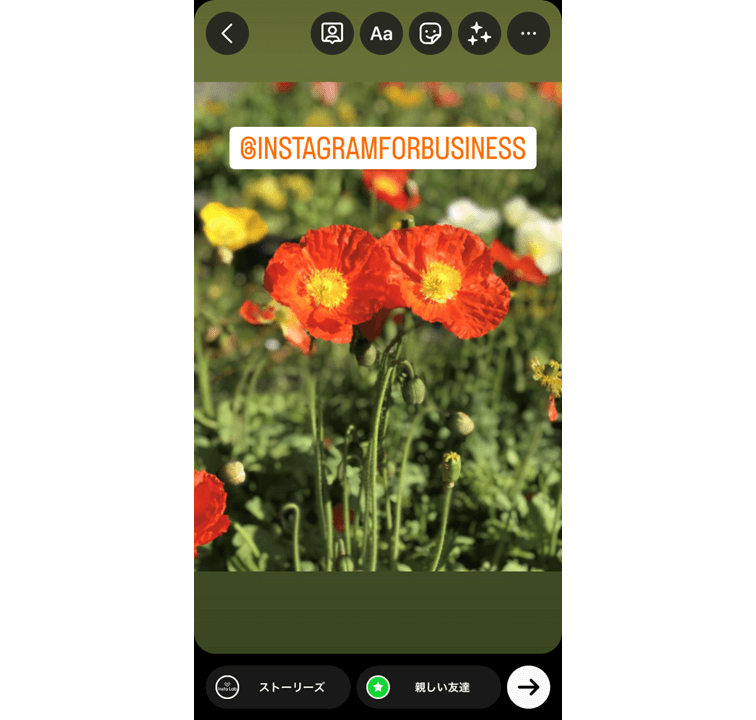
関連記事
お題スタンプ
続いてご紹介するストーリーズのスタンプは「お題スタンプ」です。
お題スタンプは、自分で自由に設定したお題をテーマに、他のユーザーが写真・動画をシェアして楽しめる機能です。
「ストーリーズを使った大喜利大会」のようなものということができるでしょう。
左画像の赤枠部分にある「お題」アイコンをタップすると、右画像の画面に移動します。
「お題を書く」の部分を自由に変更することもできますが、矢印先のサイコロアイコンをタップして、ランダムに自動表示されるお題を設定することも可能です。
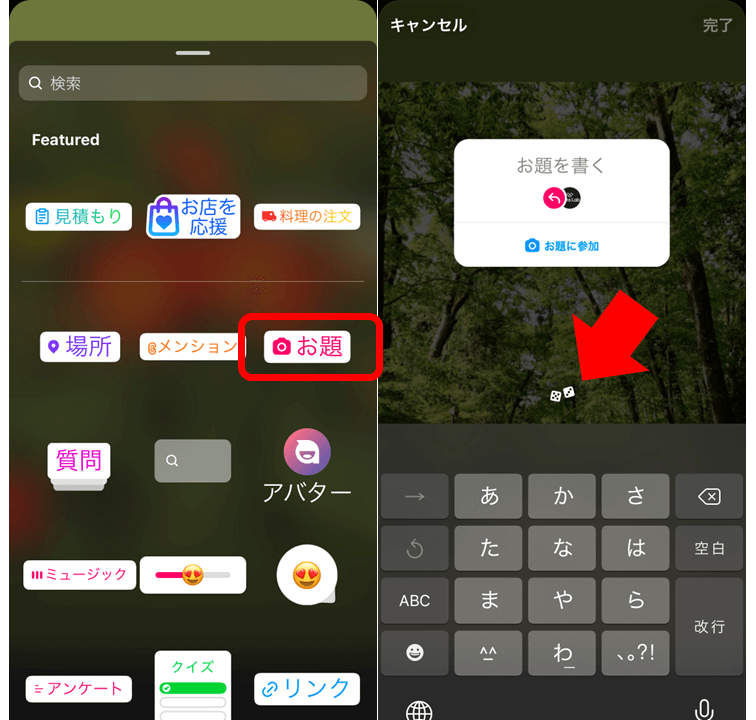
設定が完了すると、下記画像のように表示されます。
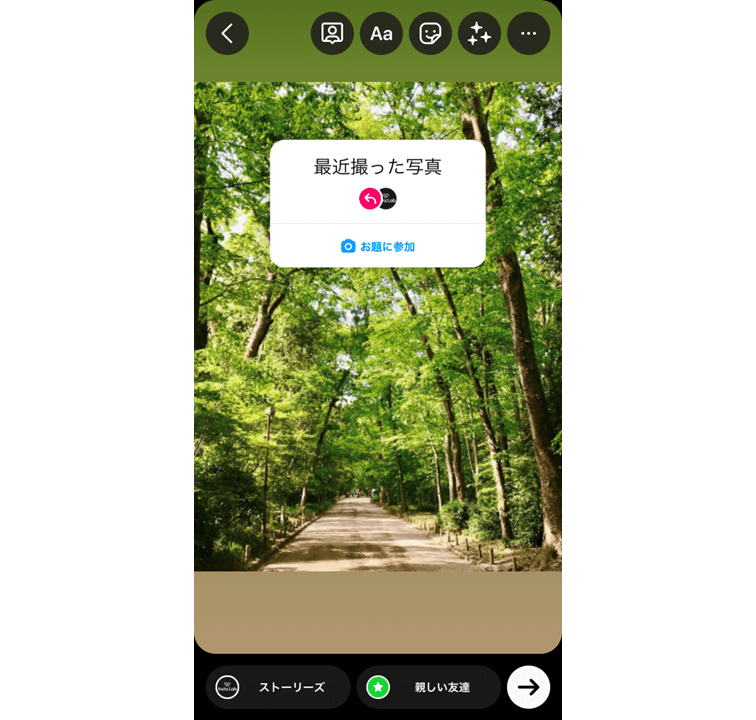
他のユーザーがお題に参加したい場合は「お題に参加」をタップすることで、お題をテーマにした自分のストーリーズに同様のスタンプを表示させることができるのです。
みんなで1つのテーマを共有して盛り上がったり、コミュニケーションを楽しみたい場合には、ぜひお題スタンプを活用してみてはいかがでしょうか。
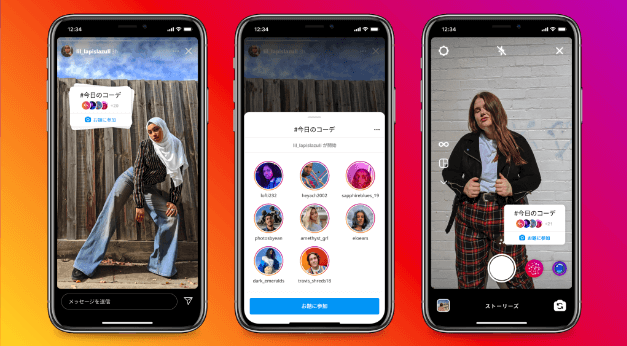
画像:Instagram、共通のテーマでストーリーズ投稿をシェアできる「お題スタンプ」を導入|Meta Newsroom
質問スタンプ
次にご紹介するストーリーズのスタンプは「質問スタンプ」です。
質問スタンプは、自分で設定した質問に対して、テキストで他のユーザーの回答を受け取れる機能となっています。
左画像の赤枠部分にある「質問」アイコンをタップすると、右画像の画面に移動します。
「質問はありますか?」という文章がデフォルトに設定されていますが、自分で自由に変更することも可能です。
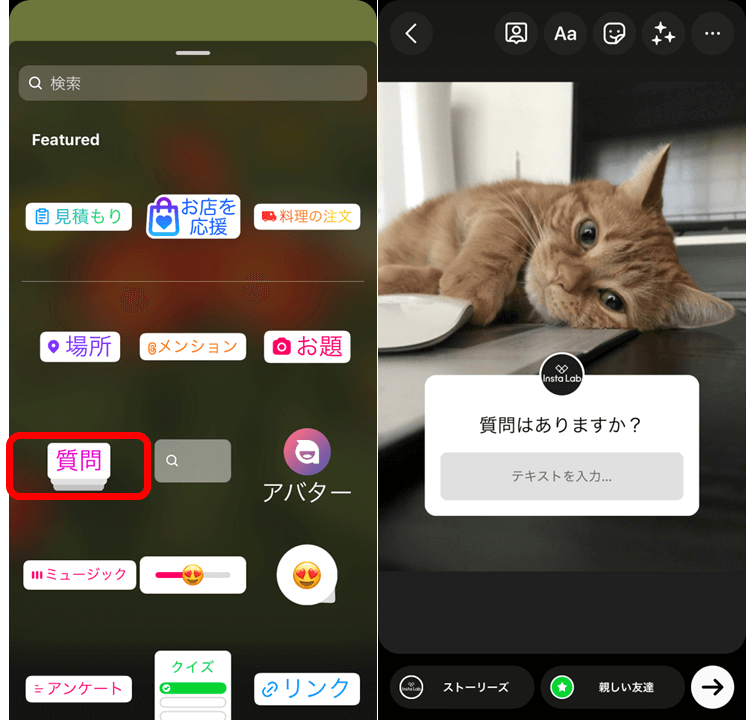
他のユーザーからの回答はダイレクトメッセージとして個別で受け取ることができますが、回答をストーリーズに共有することもできるので、回答に対して返信をするなど、コミュニケーションを取ることも可能です。
共有する際に回答者が誰なのかは表示されませんので、回答者も安心して参加することができます。
他のユーザーと具体的な内容を文章でやり取りしたい場合には、質問スタンプが最も相応しいでしょう。
ミュージックスタンプ
続いてご紹介するストーリーズのスタンプは「ミュージックスタンプ」です。
ミュージックスタンプは、ストーリーズにアップする写真・動画にお好みの楽曲を追加することができる機能となっています。
左画像の赤枠部分にある「ミュージック」アイコンをタップすると、右画像の画面に移動します。
検索窓から目当ての楽曲を探すこともできますし、おすすめタブから楽曲を選択することも可能です。
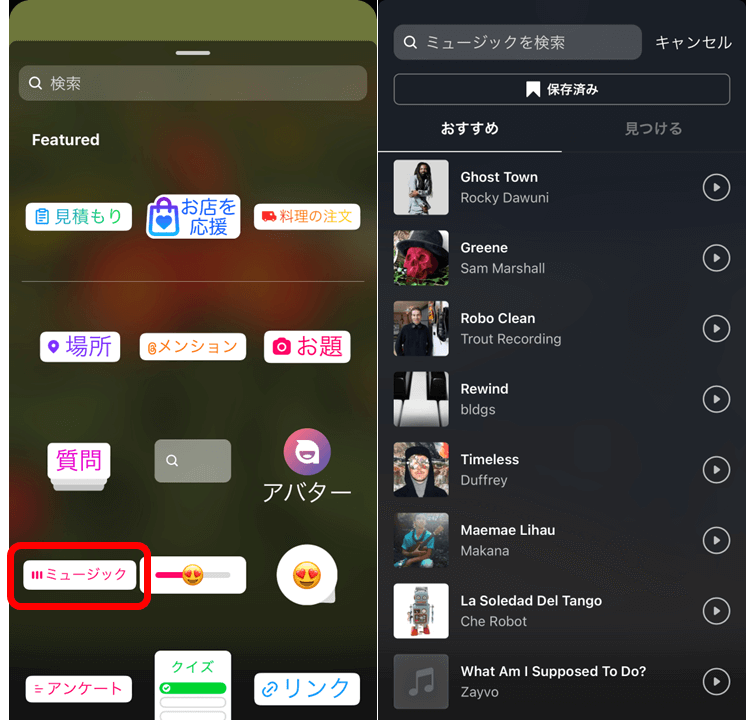
また、「見つける」タブではジャンルごとの注目曲をチェックすることができます。
好きな楽曲は保存して、画面上部の「保存済み」から簡単に選択することも可能です。
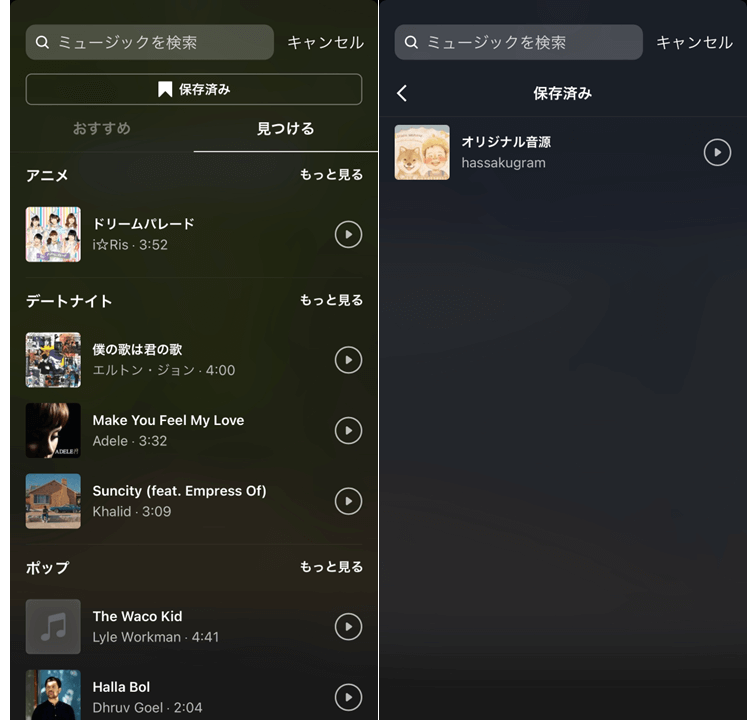
楽曲を選択すると、楽曲のジャケットの表示方法を下記画像のような2パターンから選ぶことができ、ストーリーズの最長時間である15秒以内で好きな位置を切り抜いて使用することができるようになっています。
切り抜き選択バーを動かして、自分の好みの場所を切り抜きましょう。
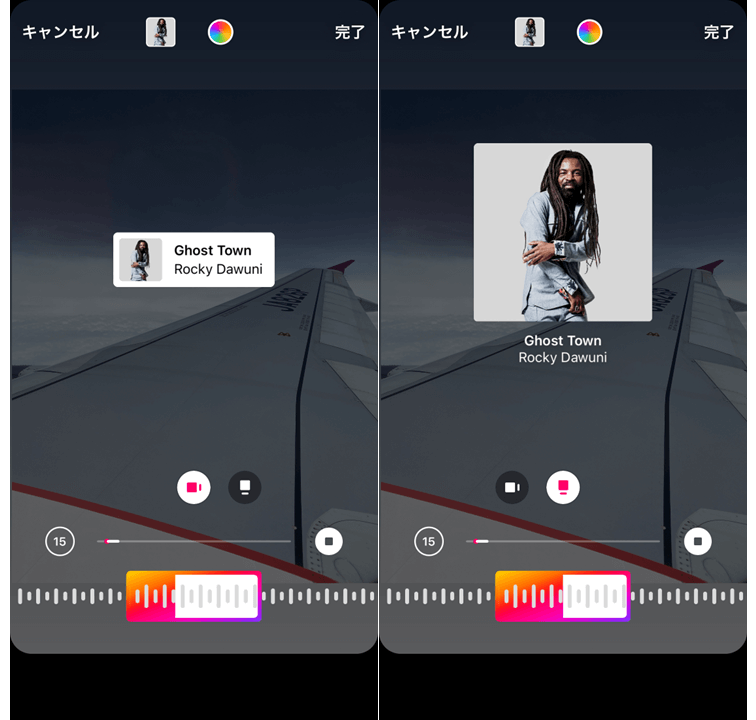
選択が完了したら、下記画像のように表示されます。
写真・動画に好きな楽曲や流行りの楽曲を合わせて、より洗練された写真・動画としてアピールしたい場合に効果的なスタンプといえるでしょう。
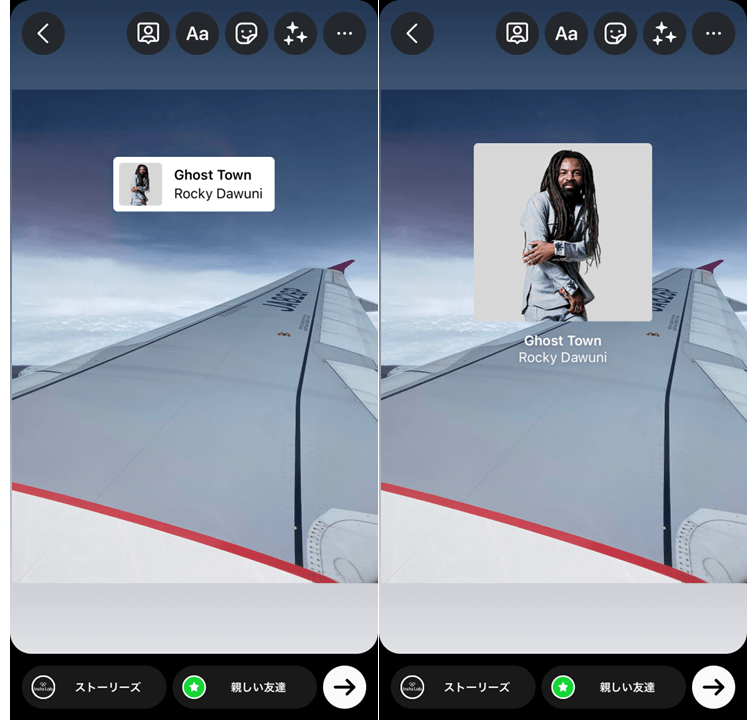
関連記事
絵文字スライダースタンプ
続いてご紹介するストーリーズのスタンプは「絵文字スライダースタンプ」です。
絵文字スライダースタンプは、ストーリーズを見たユーザーに絵文字を左右にスライドしてもらうことでリアクションの大きさを示してもらうことができる機能となっています。
左画像の赤枠部分にある絵文字付きのバーアイコンをタップすると、右画像の画面に移動します。
質問や絵文字は自分の自由に設定することが可能です。
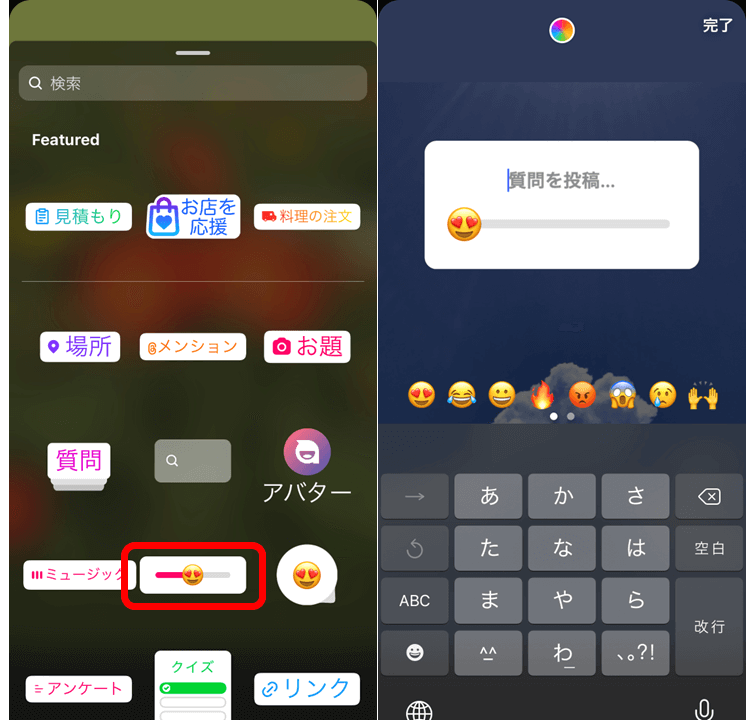
設定が完了したら、下記画像のようにスタンプとして表示されます。
見ている他のユーザーもスライドのみで簡単にリアクションができるので参加ハードルが低く、エンゲージメントを獲得しやすいスタンプとなっています。
質問に対して、よりたくさんの人の感想やリアクションが知りたいと思った際には、ぜひ絵文字スライダースタンプを活用してみてください!
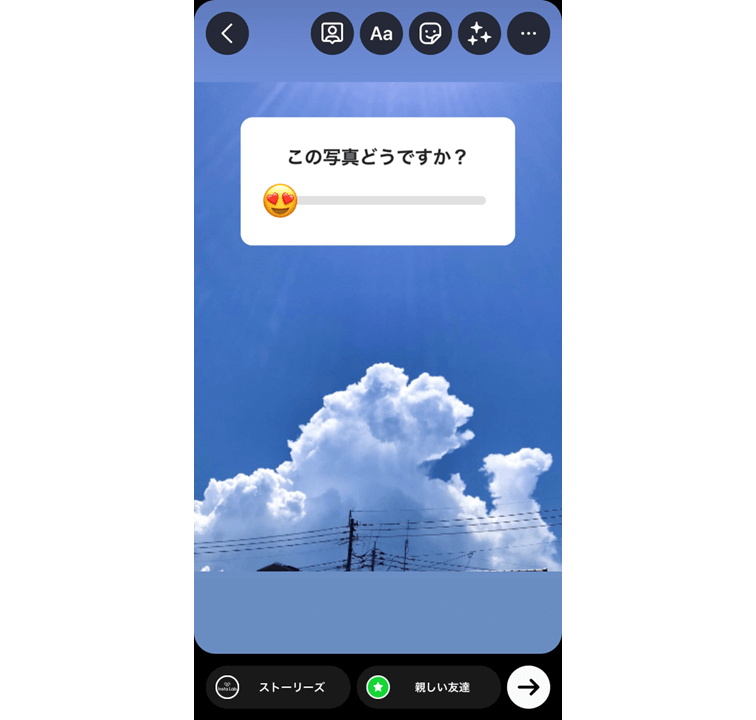
リアクションスタンプ
次にご紹介するストーリーズのスタンプは「リアクションスタンプ」です。
リアクションスタンプは、ストーリーズで下からスワイプして選択する通常のクイックリアクション(左画像)よりも簡単にリアクションを送れるスタンプとなっています。
右画像の赤枠部分にある絵文字アイコンをタップすると、スタンプの設定画面へ移動します。
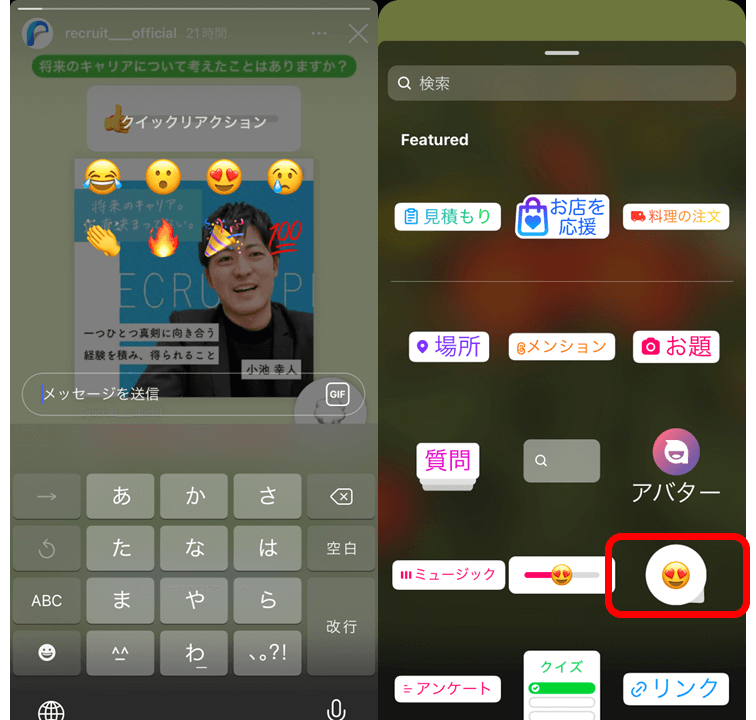
リアクションスタンプの絵文字は自分の好きなものにカスタマイズすることが可能です。
設定をすると右画像のように表示されます。
ユーザーはこのスタンプをタップするだけで簡単にリアクションを送ることができるのです。
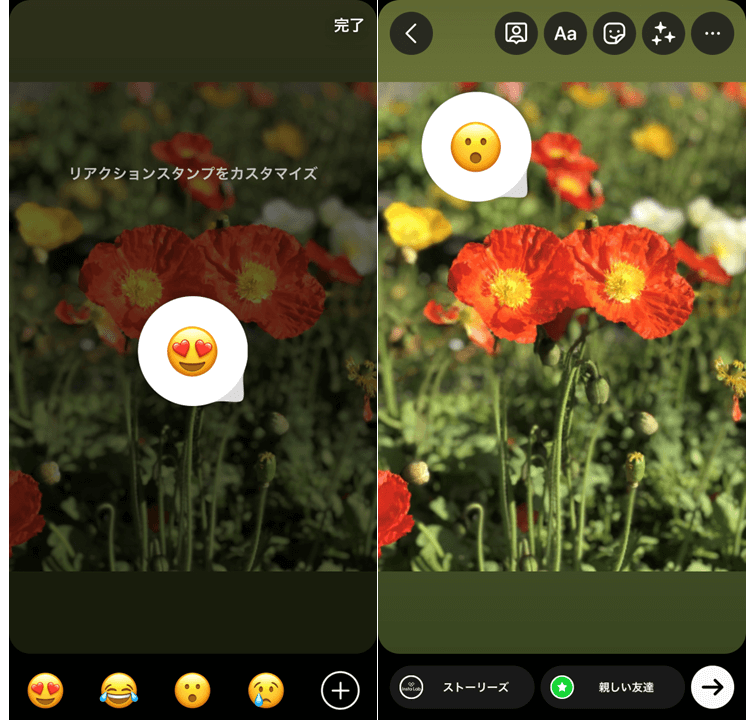
ストーリーズ投稿者は、どのユーザーがリアクションスタンプを送ったのかをダイレクトメッセージから確認することもできます。
TwitterやYouTubeの「いいね」に似た機能ともいうことができるでしょう。
たくさんの人からリアクションをもらって楽しみたいという場合には、ぜひリアクションスタンプを活用してみてください。
アンケートスタンプ
続いてご紹介するストーリーズのスタンプは「アンケートスタンプ」です。
アンケートスタンプは自分で自由に設定した質問に対して、ユーザーから指定のリアクションを送ってもらえる機能です。
例えば「はい」か「いいえ」の選択肢を設定した場合は、いずれかの選択肢を1タップしてもらうだけで回答を送ってもらうことができます。
左画像の赤枠部分にある「アンケート」アイコンをタップすると、右画像の画面へ移動します。
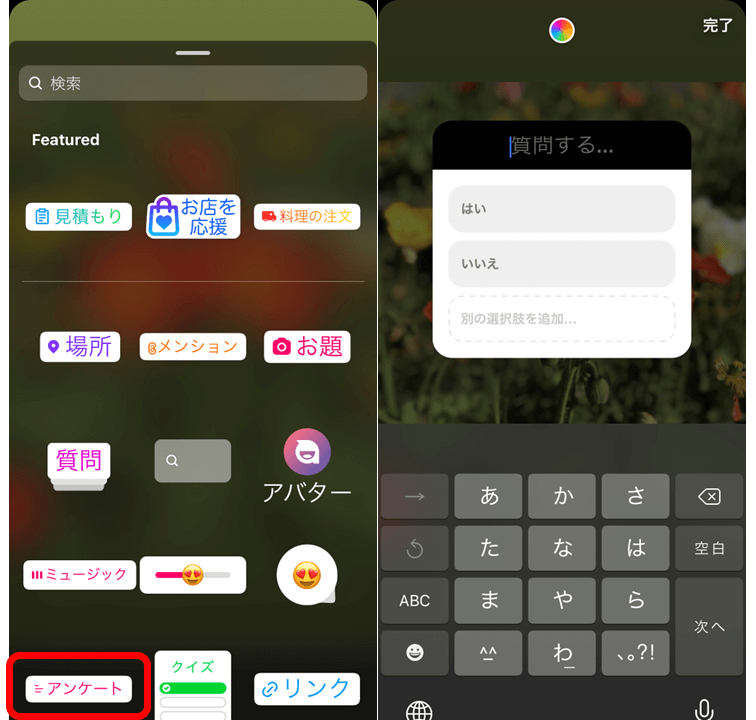
下記画像のように回答選択肢も自分で好きな言葉を設定することが可能です。
また、回答は2つ以上4つ以下を設定できます。
設定が完了したら右画像のように表示され、他のユーザーは簡単に選択肢を選んで送信することが可能です。
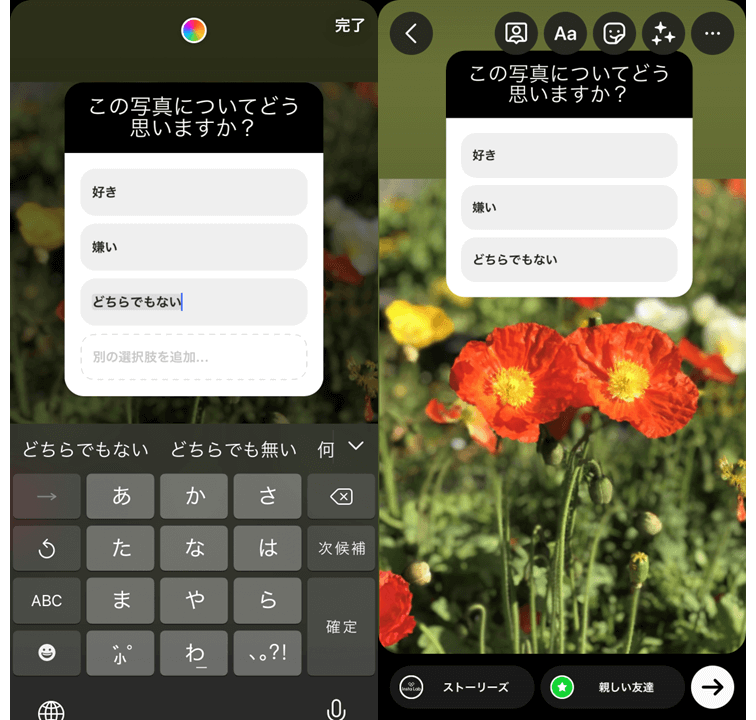
文章で回答を送信しなければいけない質問スタンプよりもエンゲージメントを獲得しやすく、さらにリアクションスタンプや絵文字スライダースタンプに比べて具体的な回答を得ることができるため、支持される回答の割合を知りたい場合には非常に便利なスタンプとなっています。
クイズスタンプ
続いてご紹介するストーリーズのスタンプは「クイズスタンプ」です。
クイズスタンプは、自分で考えたクイズと正解を設定した選択肢をスタンプにして、他のユーザーにタップで回答してもらうことのできる機能となっています。
左画像の赤枠部分にある「クイズ」アイコンをタップすると、右画像の画面へ移動します。
回答の選択肢は最大4つまで用意することができ、正解の選択肢は緑のチェックを入れることであらかじめ設定します。
右画像の矢印先にあるサイコロアイコンをタップすると、クイズの問題文がランダムで自動生成されますので、クイズスタンプを使ってコミュニケーションを取ってみたいけれど、問題文が思いつかないという方はぜひ利用してみてください。
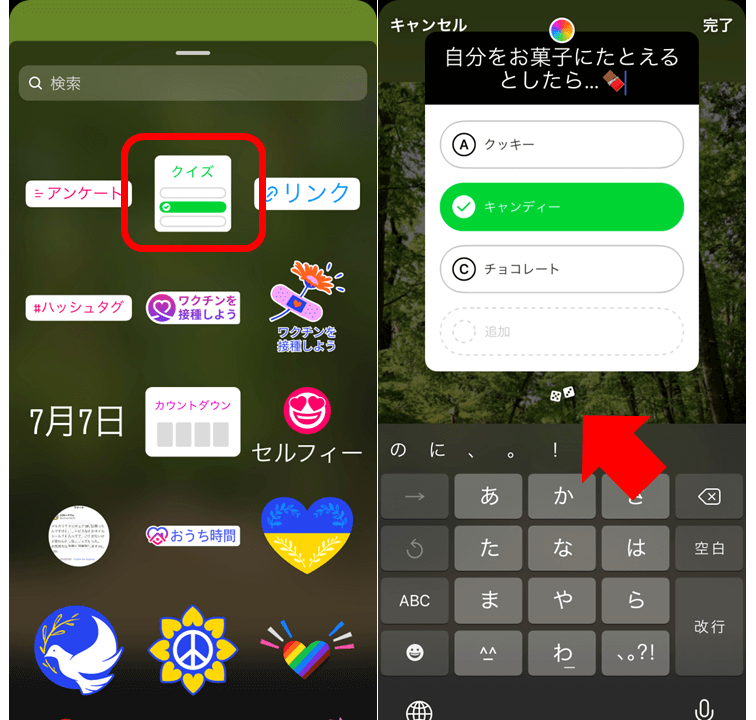
問題文や回答の選択肢の設定が完了したら、下記画像のように表示されます。
クイズスタンプは他のユーザーとゲーム感覚で楽しむのに最も相応しいスタンプといえるでしょう。
クイズスタンプを使ってフォロワーや友達と楽しくコミュニケーションを取ってみましょう!
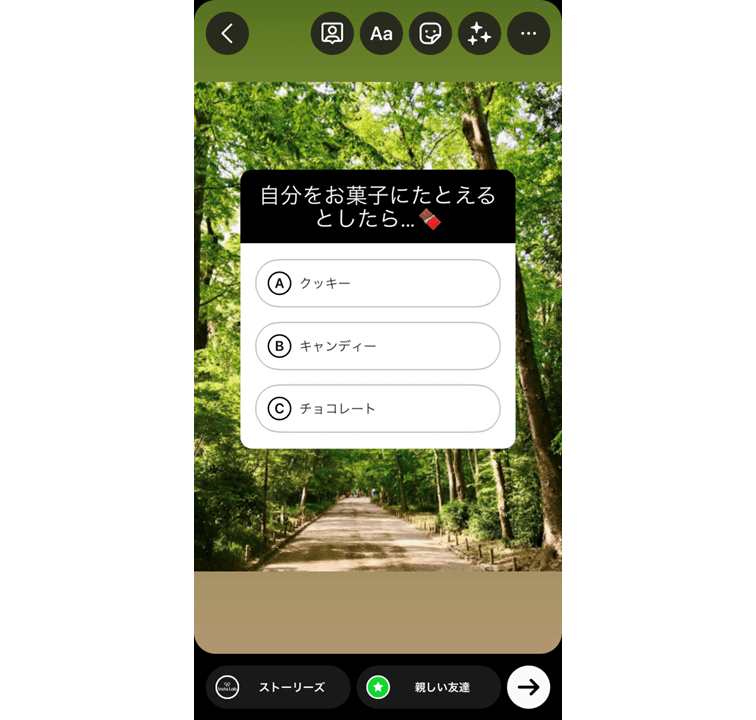
ハッシュタグスタンプ
次にご紹介するストーリーズで使えるスタンプは「ハッシュタグスタンプ」です。
ハッシュタグスタンプは、通常のフィード投稿でも使用される、1つのキーワードに関する情報をまとめる機能である「#(ハッシュタグ)」と同様の役割をストーリーズ上で果たしています。
#にキーワードを付け加えて投稿することで、ハッシュタグ検索などでまとまった情報を簡単に手に入れることが可能です。
左画像の赤枠部分にある「ハッシュタグ」アイコンをタップすると、右画像の画面へ移動します。
#の後にお好みのキーワードを入力して、検索候補の中から相応しいハッシュタグを選択しましょう。
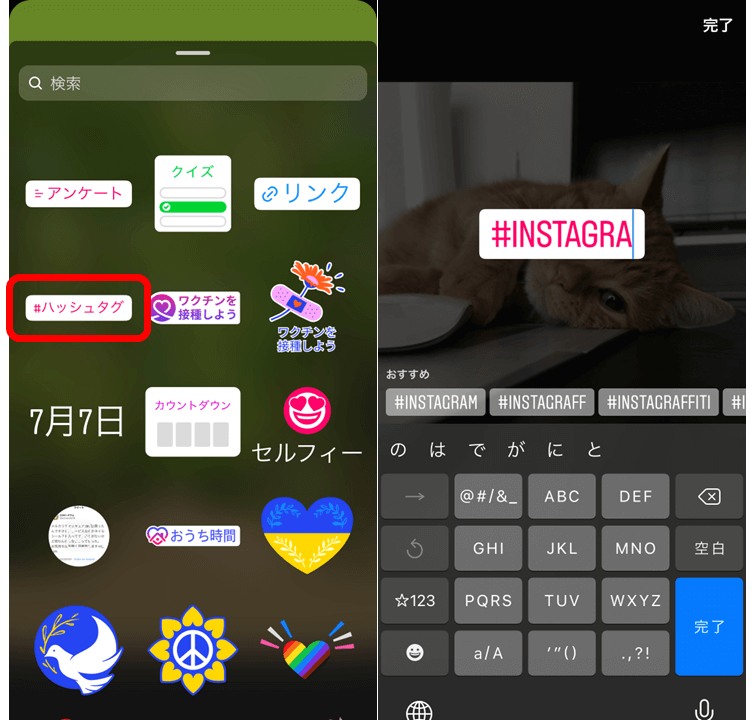
ハッシュタグの選択が完了したら、下記画像のように表示されます。
ハッシュタグを使用すると、共通のキーワードに興味・関心のあるフォロワー外のユーザーにも投稿を見てもらえる可能性がありますので、新しいフォロワーが欲しい場合や、一つのハッシュタグに関するイベントに参加したい場合に使ってみましょう!
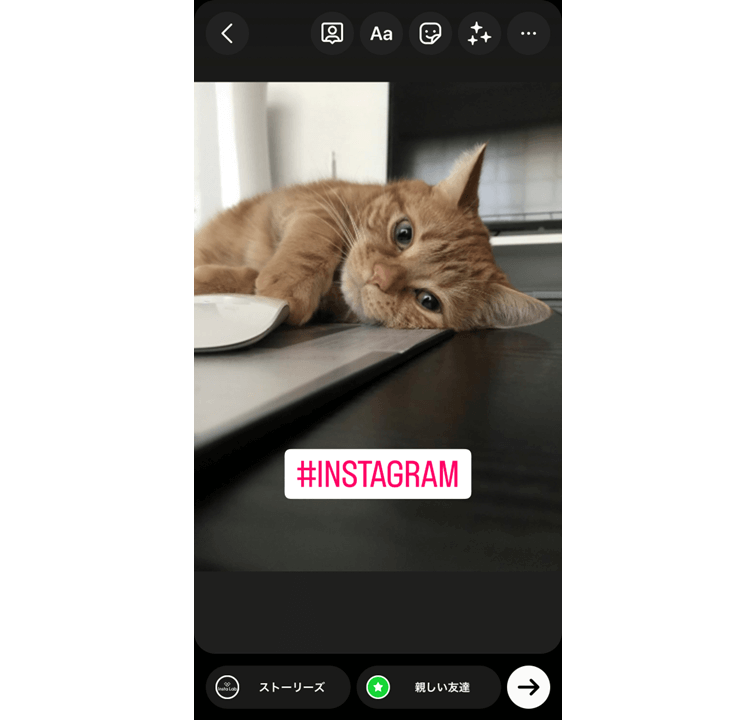
関連記事
リンクスタンプ
続いてご紹介するストーリーズのスタンプは「リンクスタンプ」です。
リンクスタンプは、外部サイトや他のInstagramアカウントなどへのリンクをスタンプとして貼り付けて、アクセスを簡単にすることができる機能となっています。
左画像の赤枠部分にある「リンク」アイコンをタップすると、右画像の画面へ移動します。
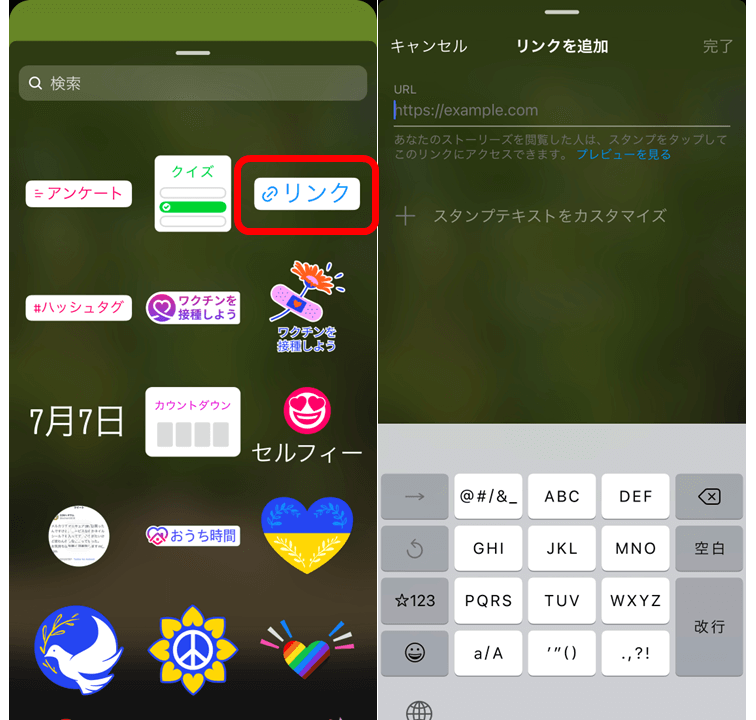
URLの入力欄にリンクさせたいサイトのURLを追加しましょう。
URLの入力ができたら、画面右上の「完了」をタップし、スタンプの生成が完了です。
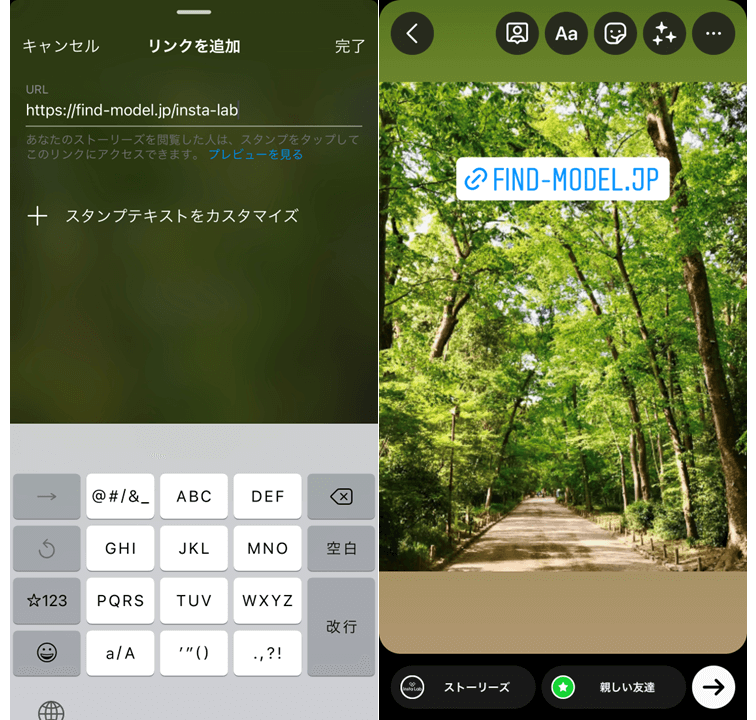
また、スタンプの表示をURLでなくお好みのテキストで表示させたい場合は、左画像のように「スタンプテキスト」の欄に表示させたい文章を入力します。
下記の例では、スタンプテキストに「インスタラボ」と入力したことで、右画像のように打ち込んだ文章がそのままスタンプとして使用できるようになりました。
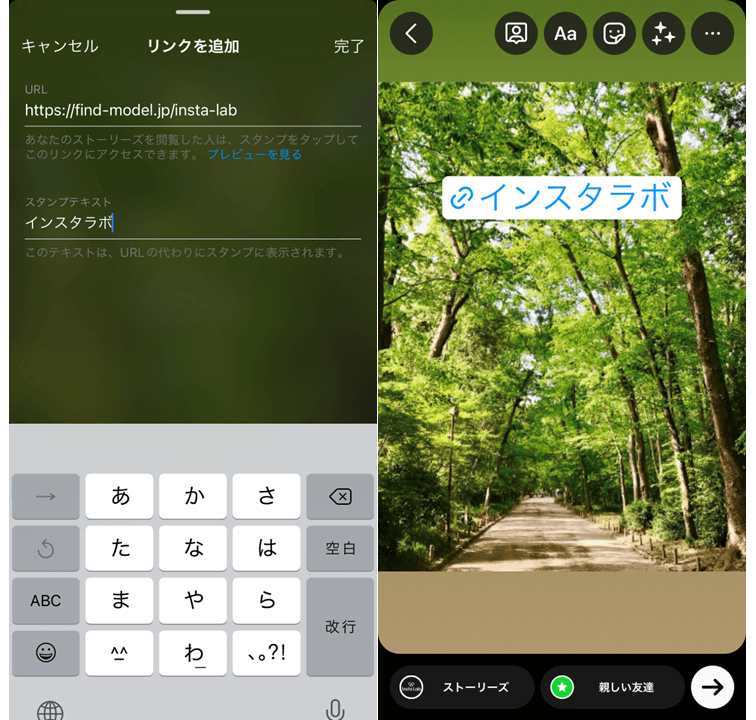
外部サイトなど他のURLへのリンクは通常の投稿ではアクセスしづらいため、ストーリーズを使ってアクセスをしやすくしているユーザーも多く見られます。
とにかくアクセス数を上げたいサイト・アカウントがある場合には、リンクスタンプを使ってストーリーズから簡単にアクセスできるように工夫してみましょう!
カウントダウンスタンプ
次にご紹介するストーリーズのスタンプは「カウントダウンスタンプ」です。
カウントダウンスタンプは、自分で設定したイベントまでのカウントダウンを表示できる機能となっています。
左画像の赤枠部分にある「カウントダウン」アイコンをタップすると、右画像の画面へ移動します。
カウントダウン名は自由に設定してみましょう。
また、リマインダーをオンにしている人のみが投稿されたカウントダウンをシェアすることが可能です。
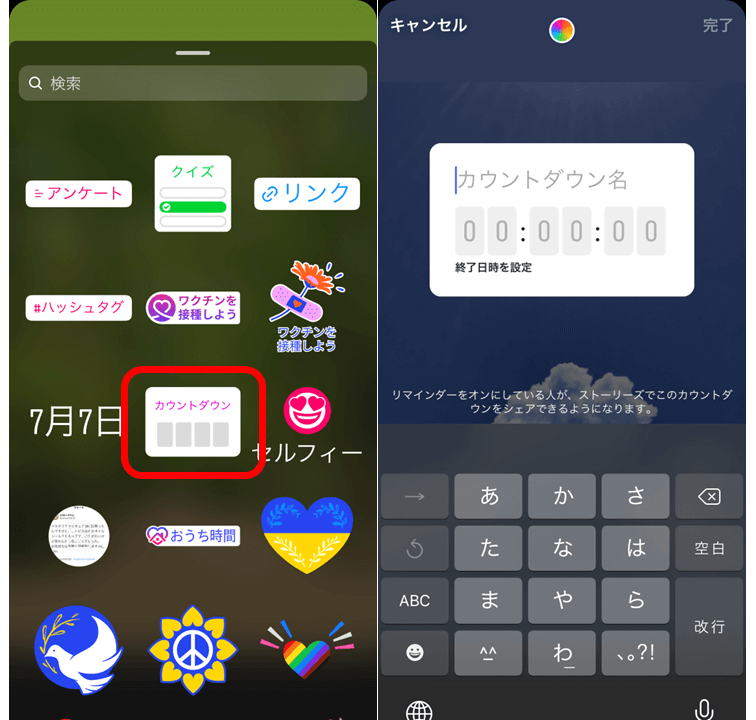
終了日時は下部に表示されるバーから設定しましょう。
設定が完了すると右画像のように表示されます。
企業・ブランドの商品発売はもちろんのこと、自分や身の周りの人にとって重要なイベントまでのカウントダウンをすることで、他のユーザーとワクワクを共有することができます。
忘れたくないイベントや注目してほしい出来事がある場合には、カウントダウンスタンプをぜひ活用してみましょう!
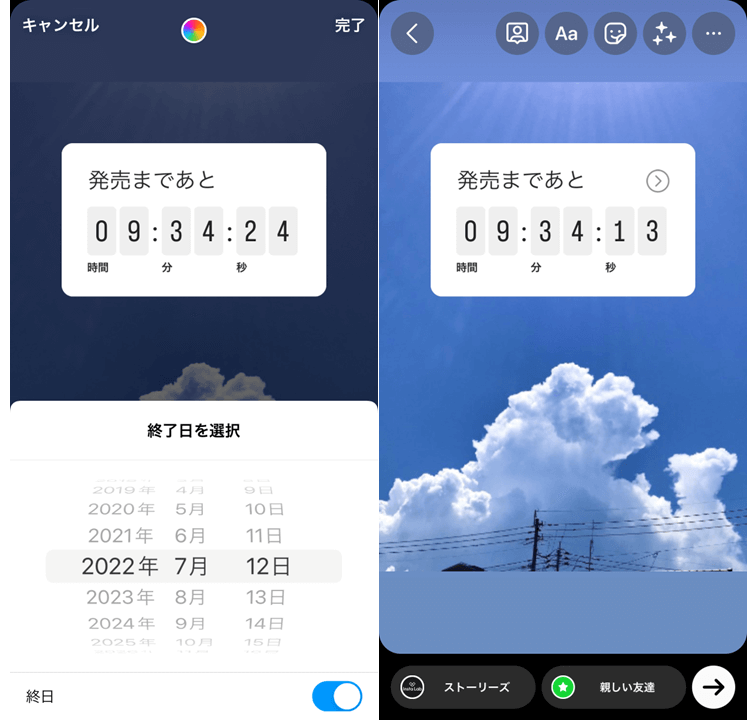
見積もりスタンプ
そして最後にご紹介するストーリーズのスタンプは「見積もりスタンプ」です。
見積もりスタンプとは、スタンプから予約、依頼、受注などを行うことが出来る機能となっています。
ストーリーズから簡単に問い合わせができることで、新たな見込み顧客獲得のハードルを下げることが可能です。
左画像の赤枠部分にある「見積もり」アイコンをタップすると、右画像の画面へ移動します。
サービスの説明には、何の見積もり問い合わせが可能なのか分かりやすいように設定することをおすすめします。
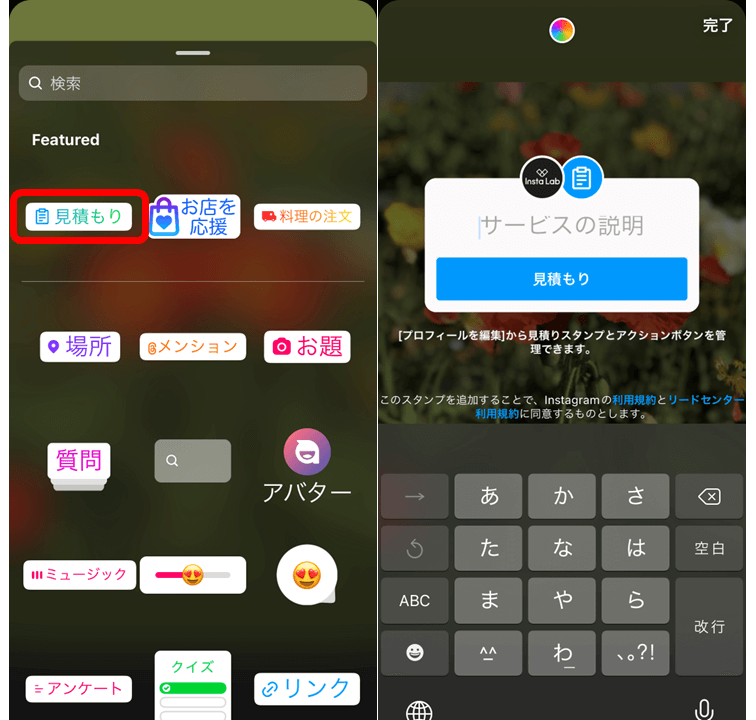
また、見積もりボタンはプロフィール画面のメールやメッセージと並べて設置することもできます。
見積もりボタンを設置したい場合には、プロフィール画面の「プロフィールを編集」から「アクションボタン」を選択(画像左)し、「見積もり」をタップします(画像右)。
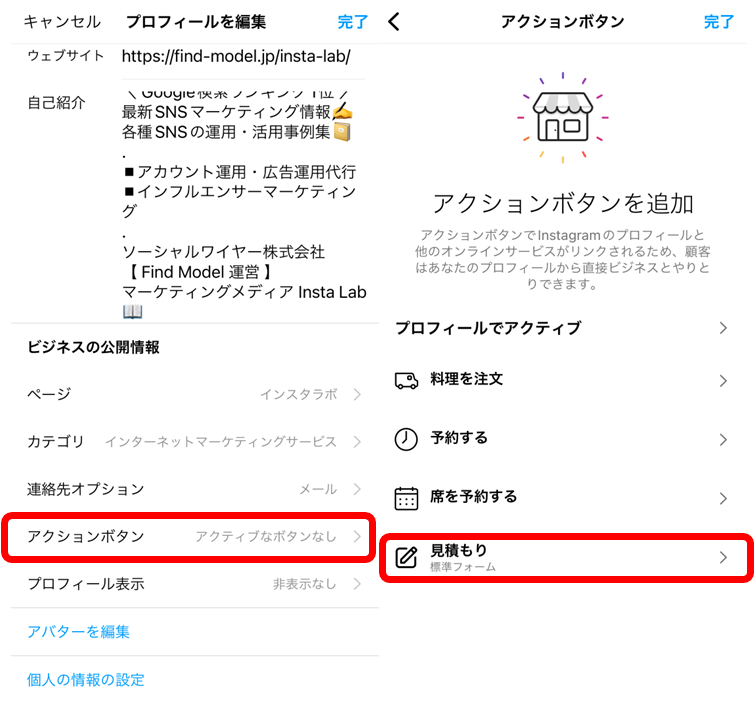
フォームは自分でカスタムすることもできますので、お好きな形式を選んで設定してみましょう。
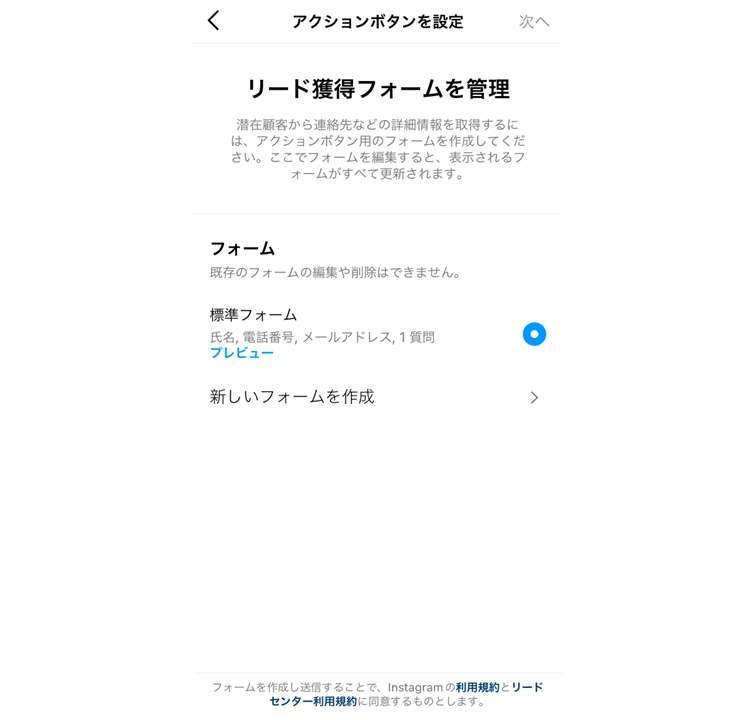
見積もりスタンプを利用したいユーザーが、スタンプをタップするとフォーム画面に移動します。
フォーム画面にはInstagramに登録している名前、電話番号、メールアドレスなどが自動入力されますので、件名や依頼内容などを入力して送信してください。
その後は必要に応じてダイレクトメッセージ等で連絡を取り合う形になります。
提供したいサービスや条件によって変わるプランなどを提供したい際には、ぜひ見積もりスタンプを利用してユーザーと詳細なやり取りを行ってみましょう。
まとめ
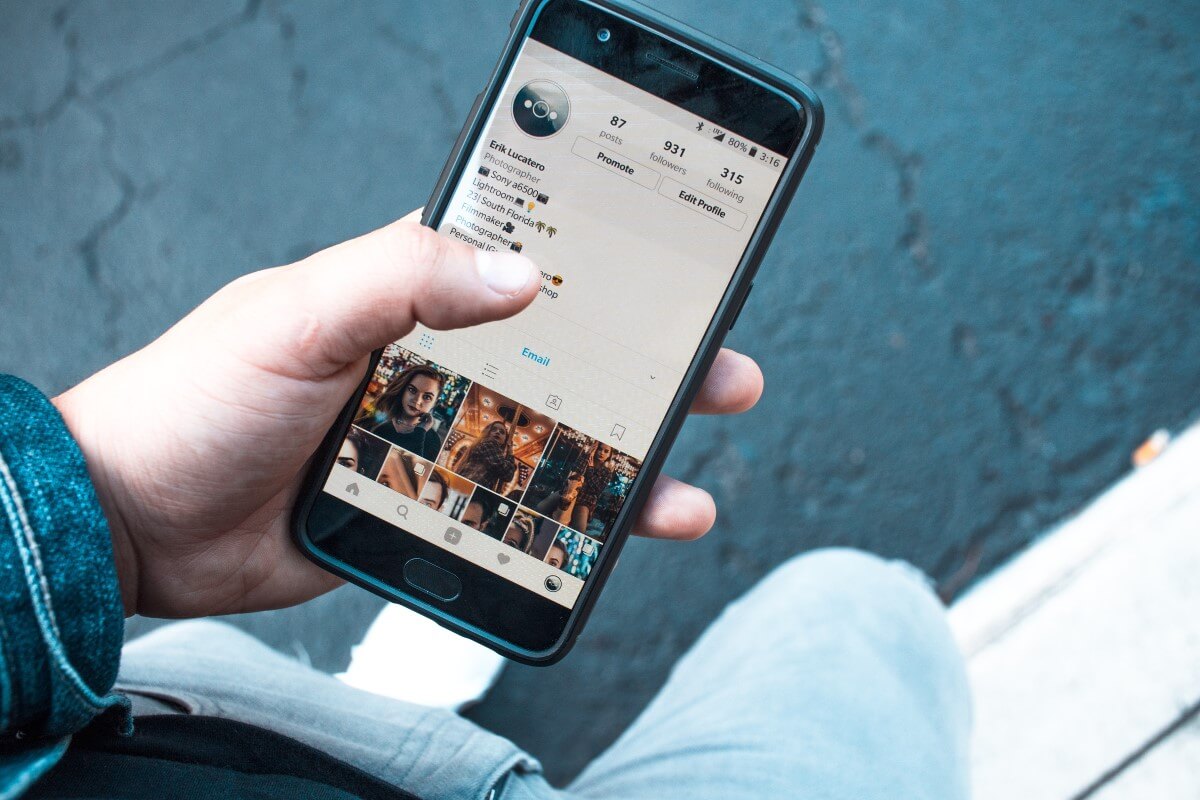
今回はInstagramのストーリーズで使えるスタンプ13選とその使い方についてご紹介していきましたが、いかがでしたでしょうか。
今回ご紹介したスタンプは、
- 場所
- メンション
- お題
- 質問
- ミュージック
- 絵文字スライダー
- リアクション
- アンケート
- クイズ
- ハッシュタグ
- リンク
- カウントダウン
- 見積もり
上記の13種類でした。
ストーリーズのスタンプは、見てもらいたいサイトへのアクセスや問い合わせをより簡単にできたり、フォロワーや他のInstagramユーザーと親密なコミュニケーションを活発にしてくれる役割があることが分かりました。
ぜひこの記事を参考に、状況に見合ったスタンプを選び、Instagramをより楽しんでみてはいかがでしょうか。
あわせて読みたい▼
▼おすすめ資料をダウンロードする
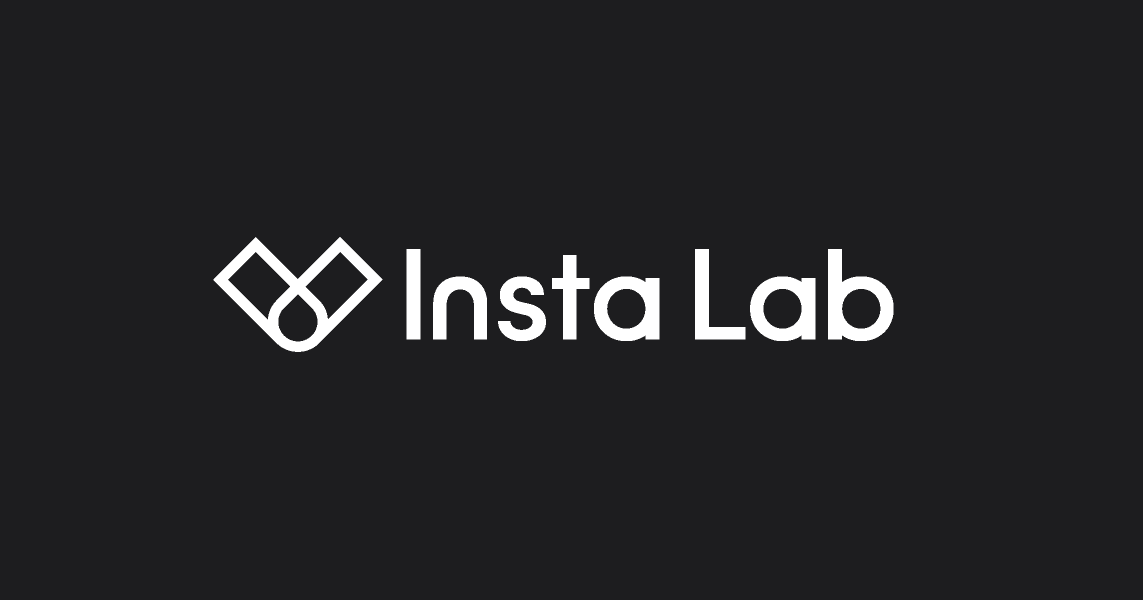
SNSマーケティング専門メディア「インスタラボ」を運営するFind Modelでは、SNSマーケティングのリーディングカンパニーとしてナショナルクライアントを中心に豊富な支援実績がございます。
- Instagramアカウント運用代行
- 効果的なハッシュタグ選定
- 投稿写真・動画作成
- ファンとのコミュニケーション
- Instagramキャンペーン
- 効果分析レポート
など、その時必要なInstagram支援が可能ですので、是非お気軽にご相談ください。
お電話でのお問い合わせはこちら▼
050-3184-0601


 【日本語・コピペOK】SNS施策×ChatGPTのプロンプト例・使い方ガイドを公開中!
【日本語・コピペOK】SNS施策×ChatGPTのプロンプト例・使い方ガイドを公開中!